手机怎么做ppt幻灯片
使用手机制作PPT可通过WPS Office、Microsoft PowerPoint、Google Slides和Canva可画实现。1、WPS Office支持新建演示文稿,选择模板后编辑文字、图片等内容,保存为PPT格式并分享;2、Microsoft PowerPoint移动版需登录账户,新建空白或模板文档,插入多媒体元素,设计主题风格,保存至OneDrive;3、Google Slides通过浏览器访问Google Drive,在线创建演示文稿,多人协作编辑,支持导出为PPTX;4、Canva可画提供创意模板,自定义图文与字体,下载为PPTX格式。四种方法均适用于不同需求场景,操作便捷。
如果您想在手机上创建一份演示文稿,但不知道从何处开始,可以通过多种方式实现。以下是几种在手机上制作PPT幻灯片的具体操作方法。
成品ppt在线生成,百种模板可供选择☜☜☜☜☜点击使用;
本文运行环境:iPhone 15 Pro,iOS 18
一、使用WPS Office应用制作PPT
WPS Office是一款功能全面的办公软件,支持在手机上直接创建、编辑和播放PPT文件。它界面简洁,兼容Microsoft PowerPoint格式。
1、打开手机上的WPS Office应用,点击首页的“新建”按钮。
2、在弹出的选项中选择“演示”类型,系统会提供多种模板供选择。
3、选择一个合适的模板后,进入编辑界面,可以逐页添加文字、图片、形状和动画效果。
4、编辑完成后,点击右上角的“保存”图标,将文件保存为PPT或PPTX格式。
5、如需分享,可直接通过“分享”功能发送至微信、邮箱或其他应用。
二、使用Microsoft PowerPoint移动版
Microsoft官方推出的PowerPoint移动应用,能够实现与电脑端高度同步的编辑体验,适合需要跨设备协作的用户。
1、在应用商店下载并安装“Microsoft PowerPoint”应用。
2、打开应用后,使用Microsoft账户登录,进入主界面点击“新建”。
3、选择“空白演示文稿”或从推荐模板中挑选一个设计风格。
4、在幻灯片页面中,点击文本框输入标题和内容,通过下方工具栏插入图片、图表或视频。
5、使用“设计”选项可更换主题颜色和背景样式,确保整体视觉统一。
6、完成编辑后,点击左上角的“保存”按钮,文件将自动同步至OneDrive。
Copysmith
Copysmith是一款面向企业的 AI 内容创建解决方案
27
查看详情
三、使用Google Slides在线制作
Google Slides是一款基于浏览器的演示文稿工具,支持实时协作和云端存储,适合多人共同编辑场景。
1、在手机浏览器中访问Google Drive官网,登录Google账户。
2、点击“新建”按钮,在下拉菜单中选择“Google Slides”创建新演示文稿。
3、选择一个空白模板或预设布局,进入编辑页面。
4、通过点击幻灯片区域添加文本,使用顶部菜单栏插入图像、表格或超链接。
5、点击右上角的“共享”按钮,输入他人邮箱地址,设置编辑权限,实现协同制作。
6、编辑完成后,点击“文件”→“下载”→“Microsoft PowerPoint (.pptx)”导出文件。
四、利用Canva可画设计创意PPT
Canva可画提供大量设计感强的PPT模板,适合需要高视觉表现力的用户,如教学展示或产品介绍。
1、在手机上安装“Canva可画”应用并打开。
2、在搜索栏输入“演示文稿”或“PPT”,浏览推荐模板。
3、选择一个模板后,进入编辑模式,可自定义每一页的元素。
4、通过拖拽方式替换图片、修改文字内容,并调整字体颜色与大小。
5、完成设计后,点击“分享”按钮,选择下载为PPTX格式以保留可编辑性。
以上就是手机怎么做ppt幻灯片_手机PPT幻灯片制作方法的详细内容,更多请关注php中文网其它相关文章!
相关标签:
go 微信 浏览器 电脑 ppt iphone 工具 office wps ios 办公软件 ios iphone microsoft wps powerpoint canva可画 onedrive
大家都在看:
办公思维导图软件有哪些-办公思维导图软件手机版前十名推荐
PPT怎么给动画效果添加声音_动画自定义音效添加方法
PPT怎么解决插入视频播放黑屏的问题_视频播放黑屏问题解决方案
PPT怎么制作放大镜效果_局部放大镜动画制作教程
PPT怎么把SmartArt图形拆分成独立形状_SmartArt图形取消组合方法